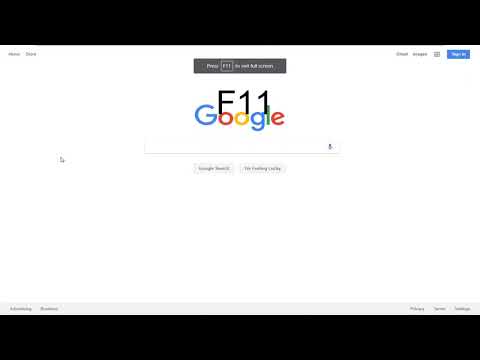Kamakailan ay naglunsad ang YouTube ng isang audio library, na nagsasama ng isang malaking koleksyon ng mga track ng musika na malayang magagamit para sa mga tagalikha ng YouTube upang mag-download at magtampok bilang background music sa kanilang mga video.
Mga hakbang

Hakbang 1. Buksan ang iyong paboritong browser

Hakbang 2. Pumunta sa YouTube.com

Hakbang 3. I-click ang pindutang "Mag-sign In" sa kanang sulok sa itaas ng pahina

Hakbang 4. Ipasok ang iyong email address at password

Hakbang 5. I-click ang "Mag-sign in"

Hakbang 6. Mag-click sa larawan ng hinlalaki sa kanang sulok sa itaas ng pahina

Hakbang 7. Mag-click sa pindutang "Creator Studio"

Hakbang 8. I-click ang "Lumikha" sa menu ng kaliwang bahagi

Hakbang 9. Piliin ang "Audio Library" mula sa drop down menu

Hakbang 10. Hanapin ang pinakatanyag na mga track sa YouTube audio library
Maaari mo itong gawin sa tab na "Tampok na".

Hakbang 11. Pagbukud-bukurin ang mga audio track batay sa genre, mood, instrumento at tagal

Hakbang 12. Markahan ang isang audio track bilang paborito kung nais mo ang isa
Maaari mong ma-access ang mga track na ito sa tab na Mga Paborito

Hakbang 13. Gamitin ang box para sa paghahanap upang maghanap ng mga partikular na track o track mula sa isang tukoy na artista

Hakbang 14. I-download ang mga file sa iyong computer
I-click ang pababang arrow button.